안녕하세요! 직장이나 집, 학교에서 자주 사용되는 프로그램 중 하나인 엑셀에서는 여러가지 기능을 통해 업무나 과제를 효율적으로 수행할 수 있습니다. 이번에는 엑셀에서 사진을 넣는 방법에 대해 알아보겠습니다. 먼저 엑셀을 실행시키고, [삽입] 탭을 클릭합니다. 그리고 [그림]을 선택합니다. [그림]을 선택하면 파일을 선택할 수 있는 탐색기창이 나타납니다. 여기서 원하는 이미지 파일을 선택합니다.
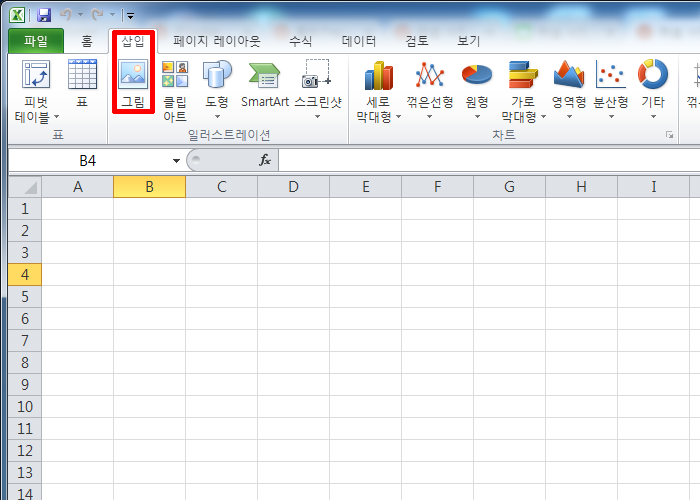
사진 조절
선택한 이미지 파일이 엑셀 시트에 삽입됩니다. 이제 이 이미지를 마우스로 드래그하여 원하는 위치로 이동시킬 수 있습니다. 또한, 이미지를 선택한 상태에서 [서식] 탭을 클릭하여 이미지의 크기와 색상 등을 조절할 수 있습니다. 예를 들어, 이미지의 일부만 잘라서 사용하려면 “자르기” 옵션을 선택하여 필요한 부분만 선택한 후 저장할 수 있습니다.

엑셀 기본 기능
이렇게 간단하게 엑셀에서 사진을 넣는 방법을 알아보았습니다. 이외에도 엑셀에서는 많은 기능들이 있으니, 천천히 배워보시면 더욱 유용하게 사용하실 수 있을 것입니다.